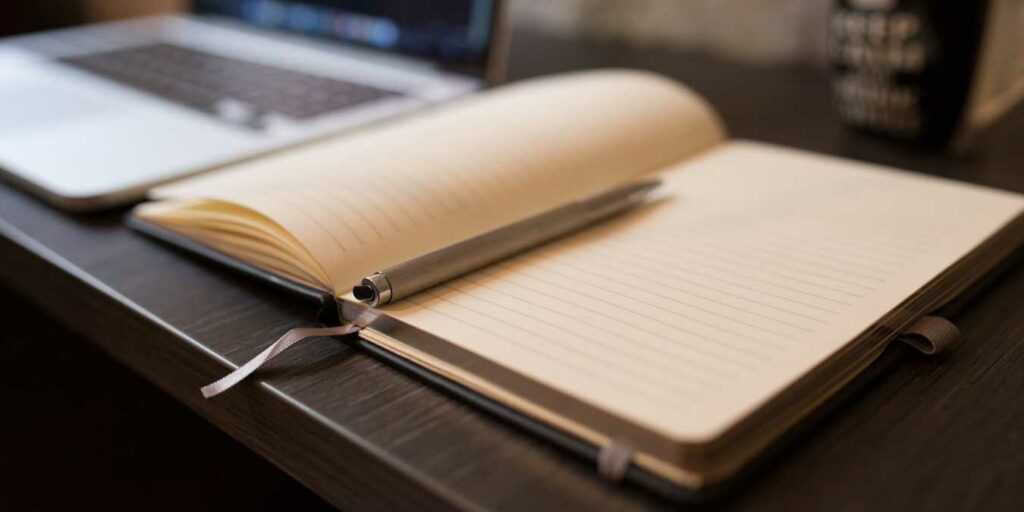Si está utilizando la aplicación Notes en iOS, probablemente odie que use un fondo simple según la configuración de su dispositivo. Si tiene habilitado el modo claro, verá un fondo claro y un fondo oscuro mientras usa el modo oscuro. Sin embargo, puede cambiar fácilmente el color de fondo de una nota en iOS. Así es como puedes hacerlo.
Nota: para habilitar un fondo diferente para la aplicación Notas, deberá asegurarse de que su dispositivo esté ejecutando al menos iOS 13/iPadOS 13 o posterior. De lo contrario, actualice su dispositivo al firmware más reciente antes de continuar.
Cambiar el fondo de una nota específica
1. Abra la aplicación Notas en su dispositivo.
2. Busque la nota en la que desea cambiar el fondo. Asegúrate de que la nota no esté en blanco, ya que el método no funcionará si no hay nada escrito en la nota.
3. Una vez que haya abierto la nota, toque el ícono de menú de tres puntos ubicado en la esquina superior derecha de su pantalla.
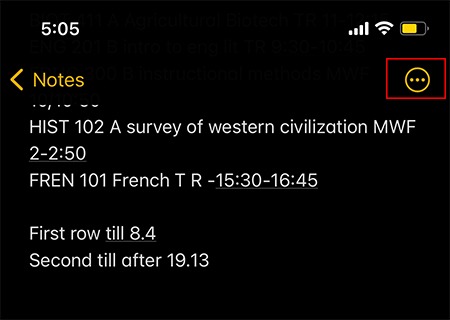
4. Aparecerá un menú emergente en la parte inferior. Desplácese hacia abajo y elija «Usar fondo claro» como se muestra a continuación.
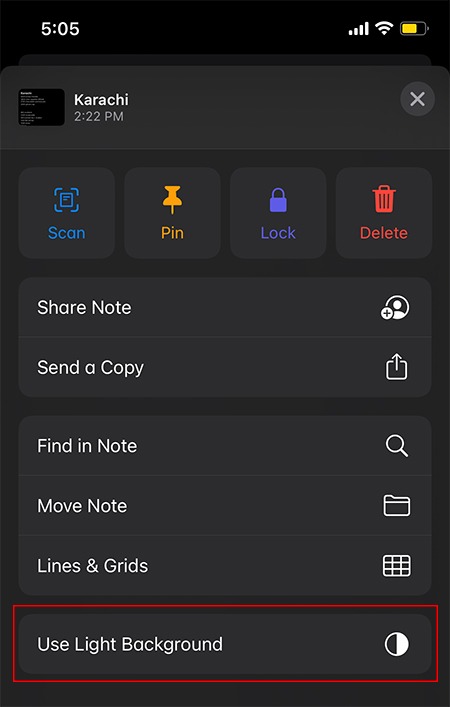
5. Una vez que lo haga, notará que el fondo de la nota cambia automáticamente al estilo Claro. Al usar esta configuración, podrá omitir el requisito de todo el sistema para el tema Claro/Oscuro. Si tiene el tema Claro habilitado de forma predeterminada, puede seguir los mismos pasos para cambiar el fondo al estilo Oscuro.
Cambiar el estilo de fondo para todas las notas
Si desea cambiar el estilo de fondo para todas sus notas en lugar de notas individuales, puede hacerlo desde el menú Configuración.
1. Abra la aplicación Configuración en su dispositivo.
2. Desplácese hacia abajo hasta la sección «Aplicaciones del sistema» y toque Notas.
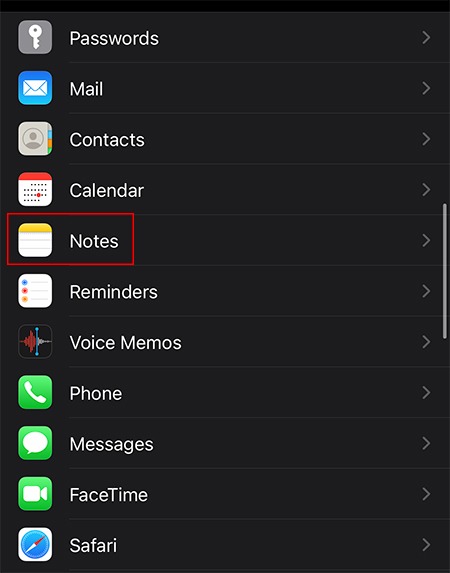
3. Desplácese hasta la parte inferior y busque la opción para cambiar los fondos de las notas.
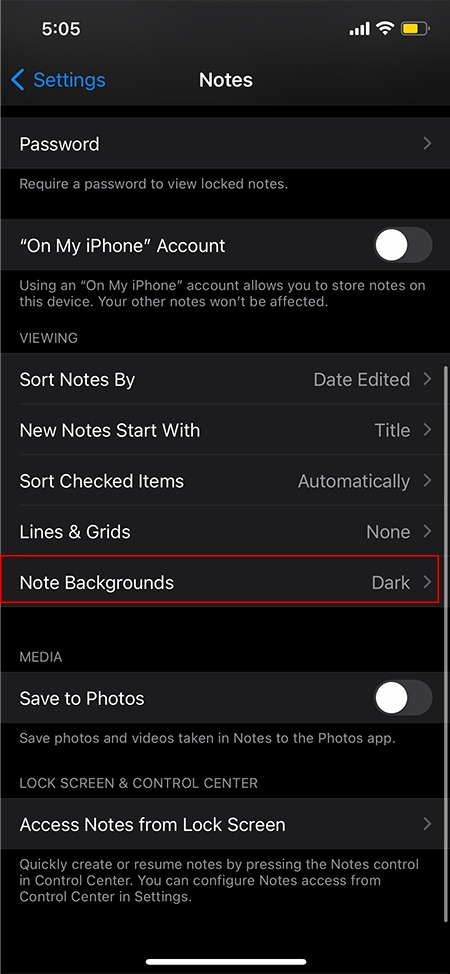
4. Una vez que toque la opción, verá la opción de elegir un fondo oscuro o claro para sus notas.
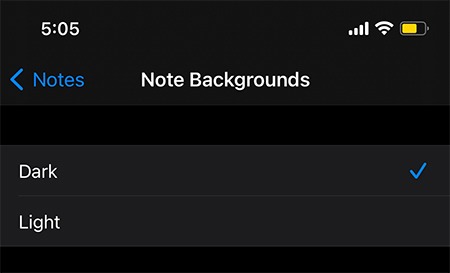
¡Eso es todo! Ahora todas sus notas contarán con su elección entre las opciones de fondo claro y oscuro, sin pasar por el requisito de tema de todo el sistema.
Cómo agregar un fondo de cuadrícula a sus notas
Si desea personalizar aún más su fondo de Notas, puede optar por agregar un estilo de papel rayado o cuadriculado que se adapte a sus necesidades. Esto puede hacer que sus notas escritas a mano se vean diferentes. Por ejemplo, aquellos que usan el Apple Pencil con su iPad para tomar notas escritas a mano pueden preferir estar rayado, lo que lo hace parecer más como el papel de un cuaderno. El diseño de cuadrícula puede ser más adecuado para artistas y estadísticos.
Al igual que el color de fondo de una nota, puede optar por aplicar la configuración de la cuadrícula a una sola Nota o a toda la aplicación de Notas.
Para una nota singular, simplemente abra la Nota, toque el ícono de tres puntos en la esquina superior derecha, desplácese hacia abajo y seleccione «Líneas y cuadrículas».
Aquí, seleccione el diseño que desee, que luego se aplicará automáticamente.
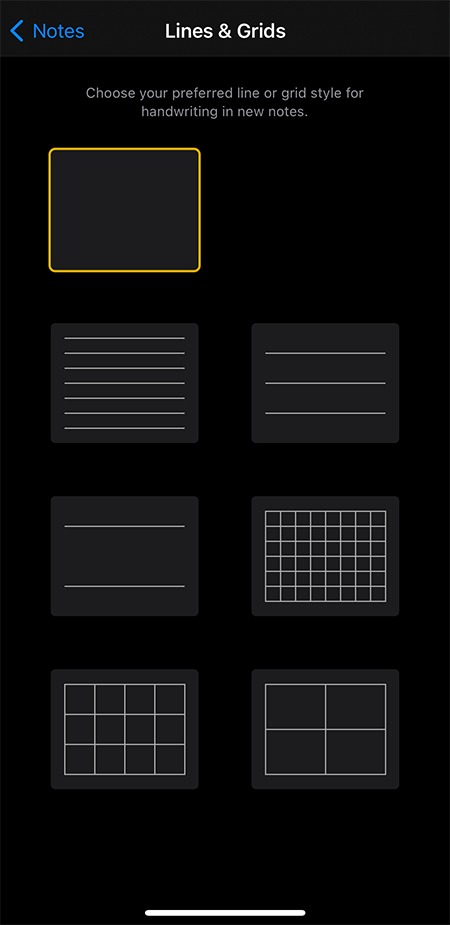
Si desea aplicar un fondo general rayado o de cuadrícula a todas sus notas, simplemente abra la sección Notas en la aplicación Configuración. Aquí, seleccione «Líneas y cuadrículas» y el diseño que desee. Esto se aplicará a todas tus notas, lo que te permitirá personalizar aún más la aplicación.
Ahora debería poder personalizar su aplicación Notes utilizando los métodos detallados anteriormente. También puede aplicar estos cambios a las notas compartidas, lo que puede facilitar los cambios de resaltado.